1、打开Cisco Packet Pracer软件,点击网络设备,选择一个设备。

2、选择了设备后,在空白处点击就添加了设备。
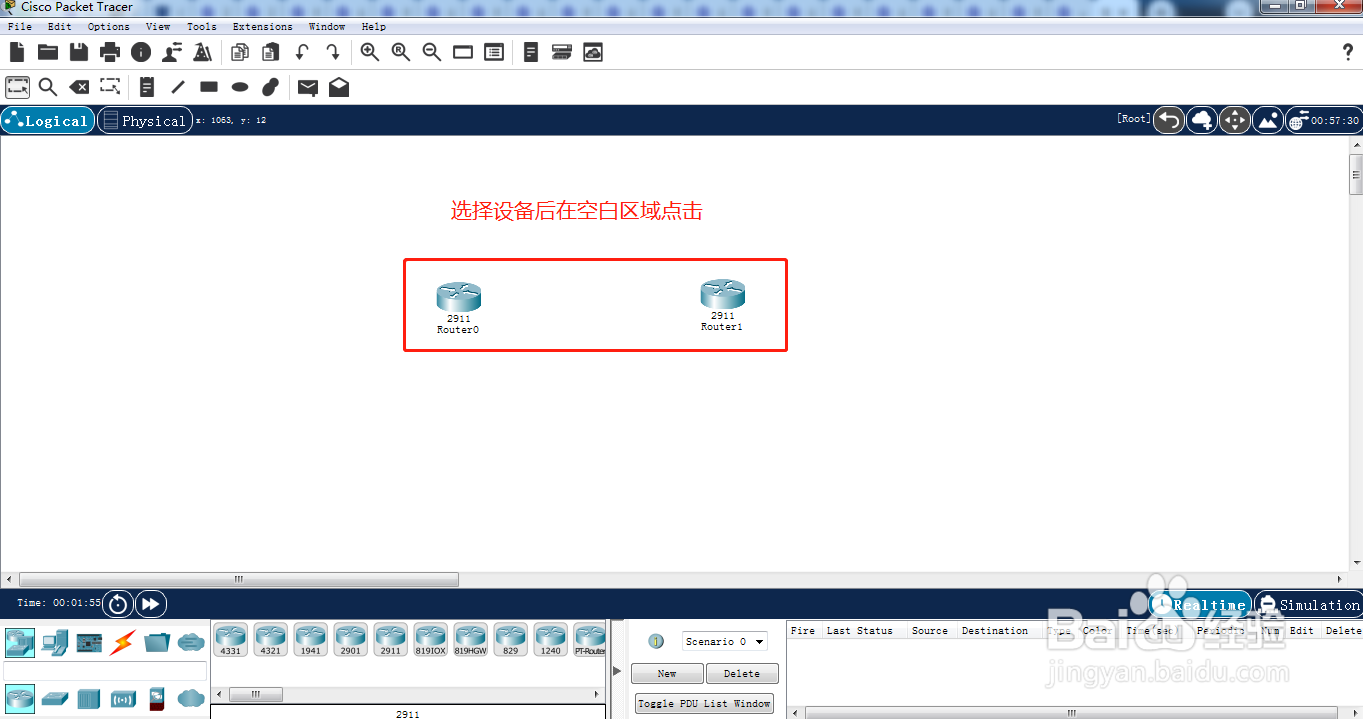
3、点击添加的设备,点开机按钮,给设备加电。

4、点击CLI菜单,设备启动后输入no。
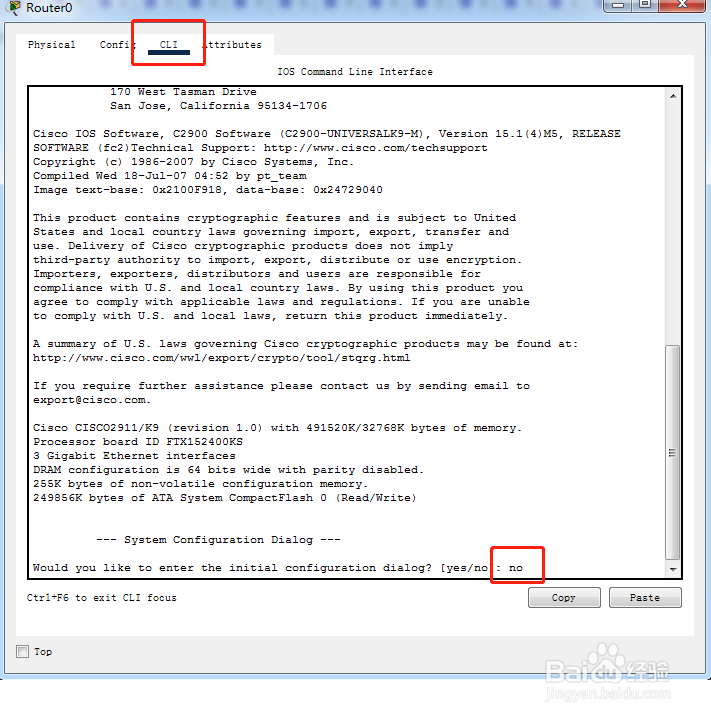
5、点击连接图标,选择双绞线。

6、点击设备,选择一个接口。

7、连接另外一个设备,选择一个接口。

8、配置每台设备的接口。

9、两个接口配置完后,线路连接变成绿色。
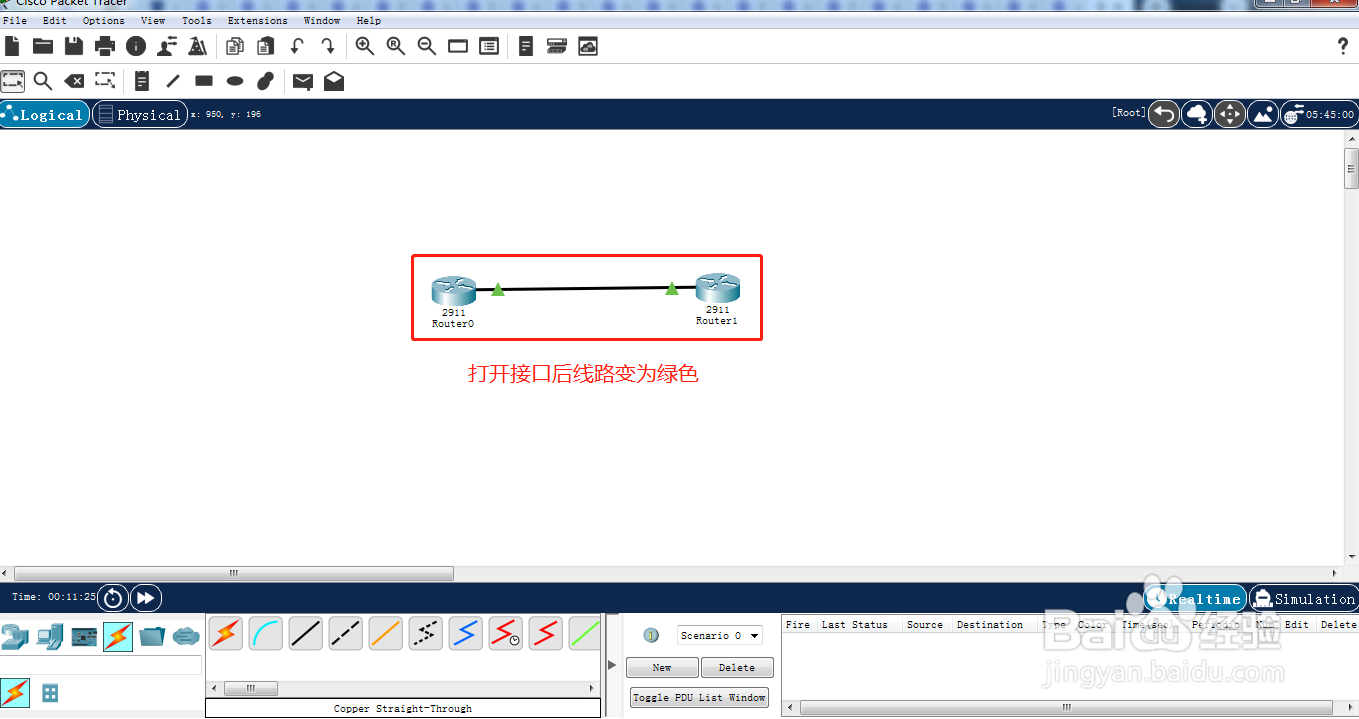
10、通过ping测试下线路的连通性。

时间:2024-10-15 18:30:02
1、打开Cisco Packet Pracer软件,点击网络设备,选择一个设备。

2、选择了设备后,在空白处点击就添加了设备。
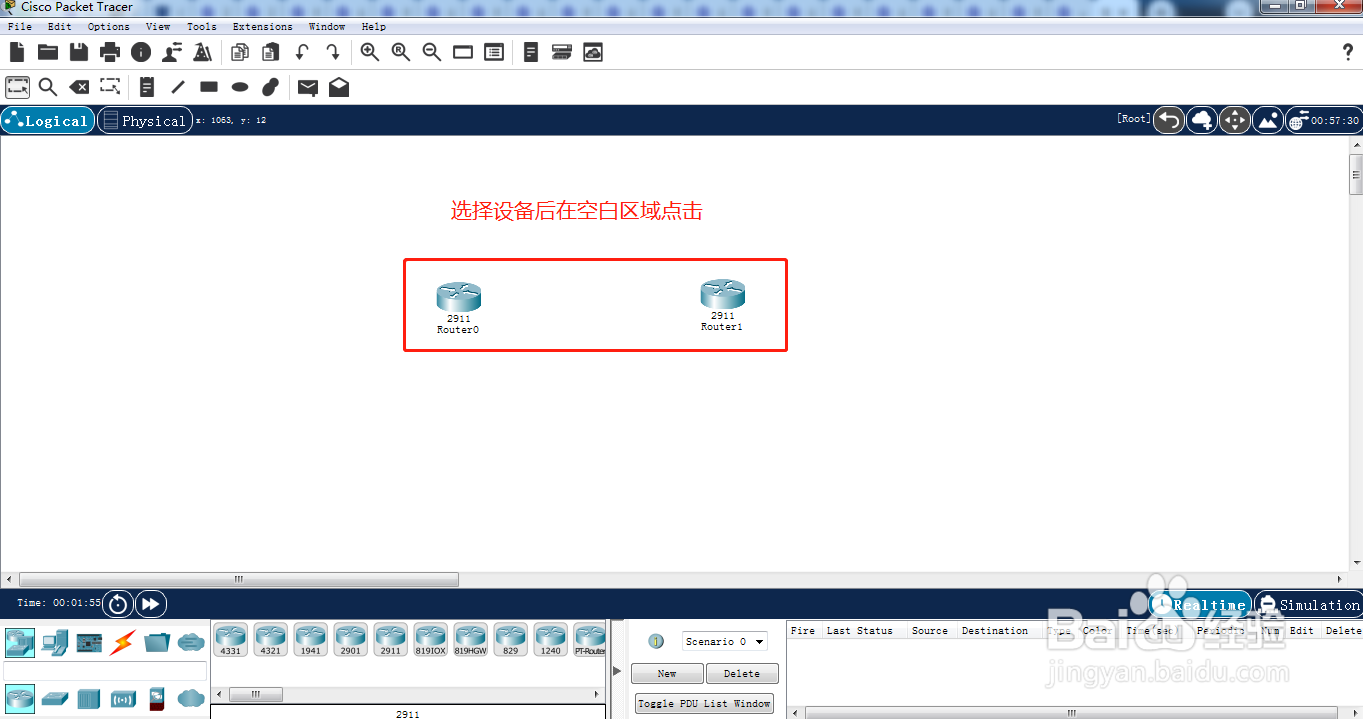
3、点击添加的设备,点开机按钮,给设备加电。

4、点击CLI菜单,设备启动后输入no。
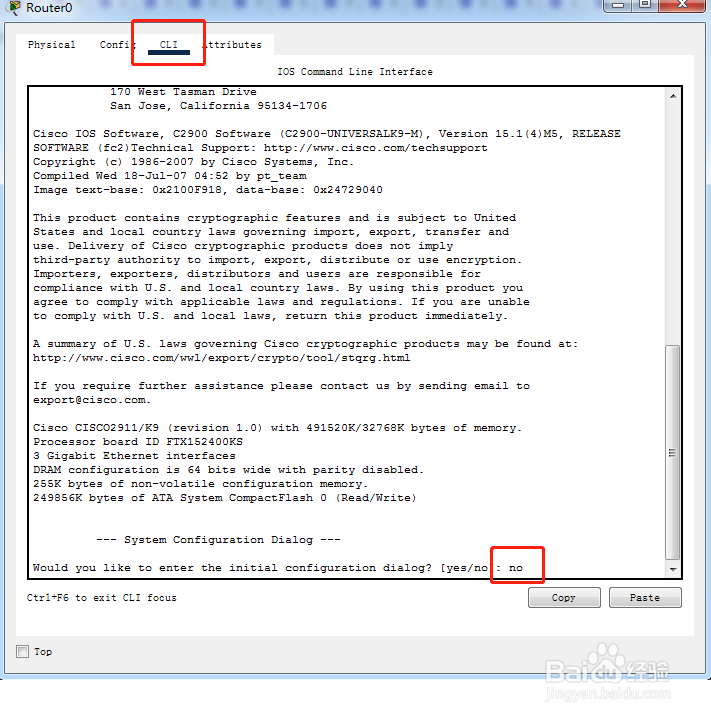
5、点击连接图标,选择双绞线。

6、点击设备,选择一个接口。

7、连接另外一个设备,选择一个接口。

8、配置每台设备的接口。

9、两个接口配置完后,线路连接变成绿色。
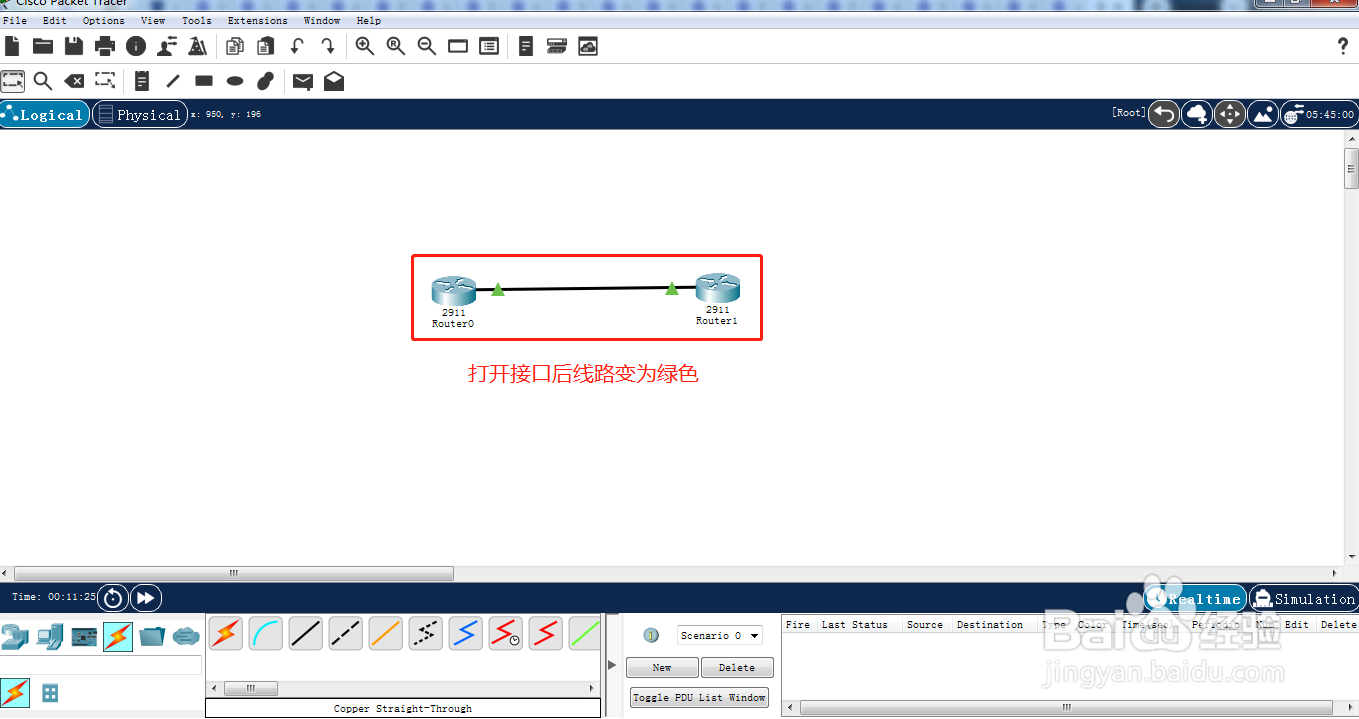
10、通过ping测试下线路的连通性。

